vs2015中安装了“Go To Definition ”控件以后,可以ctrl+鼠标左键点击跳转到当前类或方法中,非常方便。
但将颜色主题调为深色以后,鼠标所点击的内容文字颜色会很难辨认,如下图:
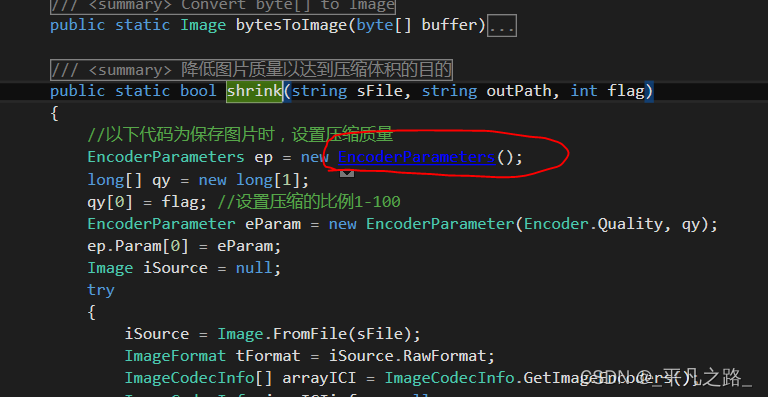
可以通过修改主题中的默认颜色来解决,方法如下:
1. 打开 “工具\选项…”菜单,选择“环境\字体和颜色”,在“显示项”中查找 “Underline”这一项,如图: 修改项前景,点击“自定义”,将“绿色”修改为“128”,如图:
修改项前景,点击“自定义”,将“绿色”修改为“128”,如图:
点击添加到自定义颜色 ,然后确定。
现在ctrl+点击,发现文字醒目多了,如图: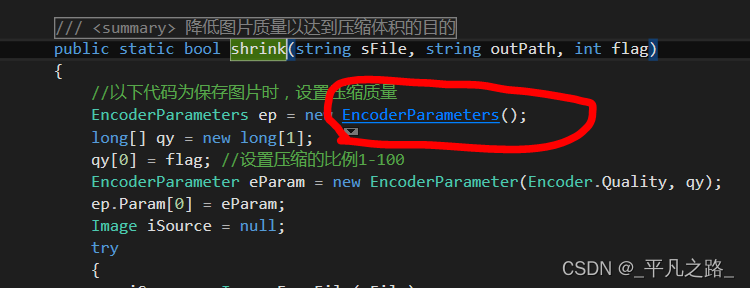
“环境\字体和颜色”中其它显示项的颜色都可以自己调整





















 2514
2514











 被折叠的 条评论
为什么被折叠?
被折叠的 条评论
为什么被折叠?








